图文详解电脑磁盘合并分区
- 2019-04-08 04:00:03 分类:win7
相信大家在购买新硬盘之后都会给硬盘进行分区吧。因为不然的话,所有的程序都会将放在一起所以很容易出错。硬盘分区相信大家也都懂得,不过,有时候我们又需要合并分区。那么这时问题就来了,该怎么合并磁盘呢?下面,就让小编给你们介绍一下合并磁盘分区的操作步骤吧。
小伙伴你们知道磁盘合并分区的操作方法吗?估计现在还是有着一部分的人是不该磁盘合并分区的操作步骤的吧,不知道的话,那就来看看小编分享给你们电脑磁盘进行合并分区的操作步骤吧。
1,想把H盘合并到F盘里,就选择【新加卷H盘】点击右键,选择【删除卷】
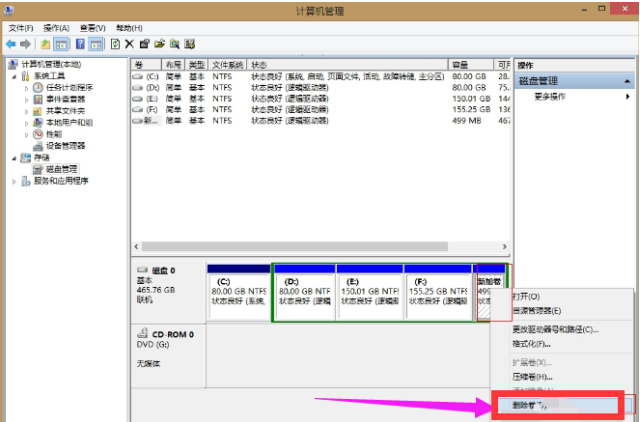
电脑磁盘如何合并分区示例1
2,跳出【删除 简单卷】的对话框,选择【是】
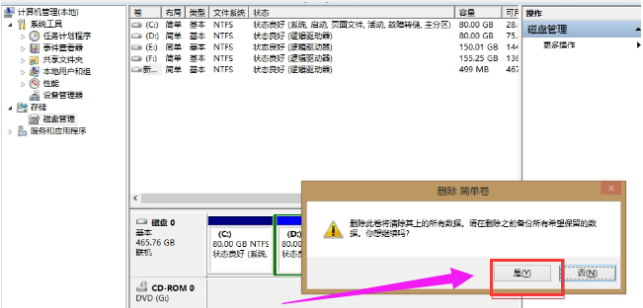
分区示例2
3,这个磁盘的头变成绿色后,点击右键,选择【删除分区】
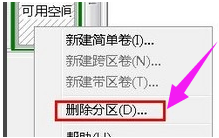
磁盘示例3
4,跳出对话框,点击【下一步】,直到【完成】
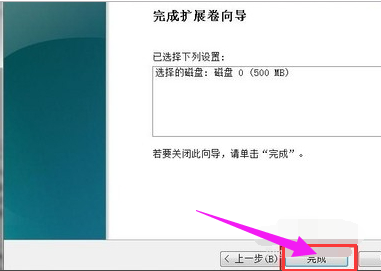
合并示例4
5,分出去的区,就又会合并回来了
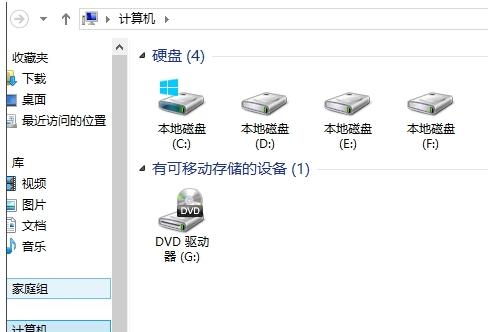
磁盘示例5
上一篇:图文详解删除word文档里面空白页的办法
下一篇:图文详解显卡有什么用